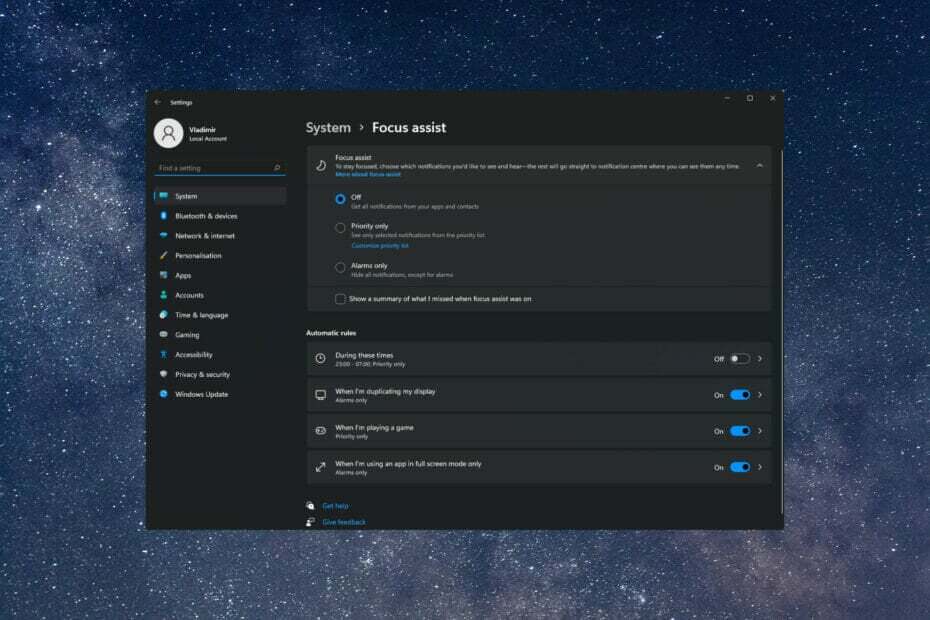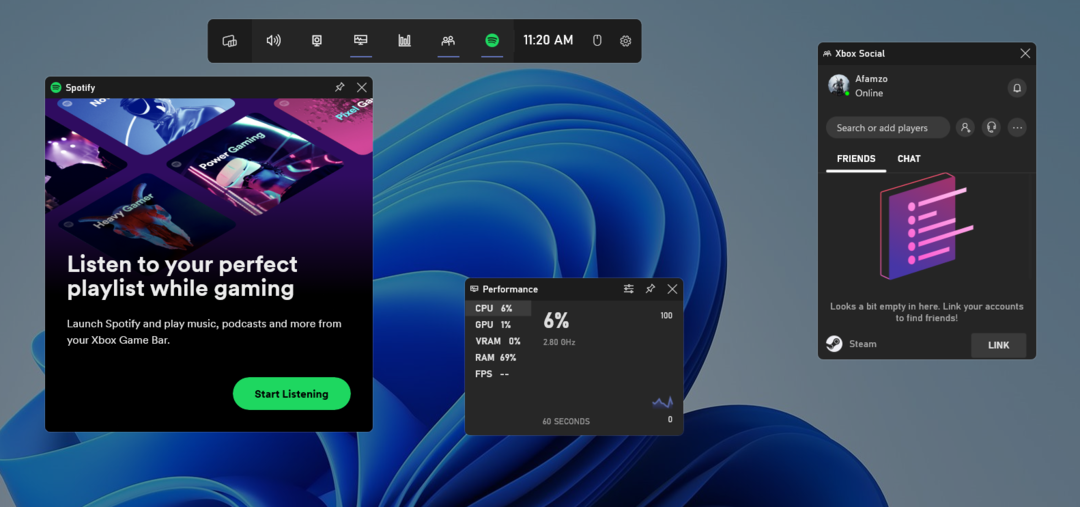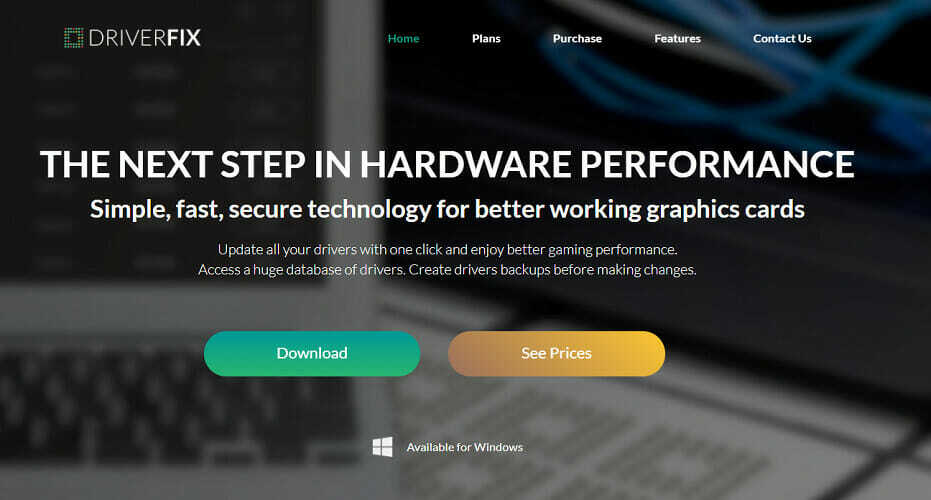
Problemy z funkcjonalnością Netflix mogą być spowodowane awarią sterowniki urządzeń. Na przykład wielu użytkowników zgłosiło problemy ze sterownikami ekranu AMD.
Zamiast od razu obwiniać swoją kartę graficzną, myśląc, że jest za stara, aby obsłużyć transmisję strumieniową online, sprawdź swoją kartę graficzną i inne sterowniki. Często wystarczy ich aktualizacja.
Jednak poza tym, że zajmuje to dużo czasu, ryzykujesz zainstalowaniem niewłaściwych sterowników do swoich urządzeń, co może spowodować poważne awarie komputera.
Bezpieczniejszym i szybszym sposobem jest użycie automatycznego narzędzia, takiego jak DriverFix. Wykrywa aktualne sterowniki i znajduje nowsze wersje w sieci przy minimalnej pomocy z Twojej strony.

DriverFix
Napraw problemy z funkcjonalnością Netflix spowodowane przez nieaktualne sterowniki, korzystając z tej niezawodnej aplikacji.
Odkryj nasze doświadczenie z tym narzędziem do aktualizacji sterowników w naszym dogłębna recenzja DriverFix.

Jeśli normalnie oglądasz Netflix w przeglądarce internetowej, ale już nie działa, spróbuj zamiast tego użyć dedykowanej aplikacji.
Możesz pobierz oficjalną aplikację Netflix ze sklepu Microsoft Store za darmo, zaloguj się przy użyciu swoich danych logowania do serwisu Netflix i zacznij oglądać ulubione filmy i seriale.
Jeśli korzystasz już z aplikacji Netflix, ale napotykasz różne błędy w aplikacji dla systemu Windows 10, spróbuj ją ponownie zainstalować. Wszelkie brakujące pliki DLL powinny zostać automatycznie zainstalowane przez Sklep Microsoft.
Nie możesz pobrać aplikacji Netflix ze sklepu Microsoft Store? Możemy pomóc.

Sztuczka polega na skorzystaniu z płatnej usługi VPN, której adresy IP nie są identyfikowane i odrzucane przez Netflix. A jednym z najlepszych narzędzi do pracy jest Prywatny dostęp do Internetu.
Możesz zainstalować PIA nie tylko w systemie Windows, ale także na komputerach Mac, Android, iOS, Linux, a nawet routerach. Jest doskonały do odblokowania Netflix US w dowolnym miejscu na świecie.
Oprócz Netflix, PIA może odblokować inne usługi przesyłania strumieniowego multimediów, takie jak HBO Max czy Peacock.
Umożliwia do 10 jednoczesnych połączeń, dzięki czemu cała rodzina może jednocześnie oglądać różne programy Netflix na własnych urządzeniach.
A jeśli chcesz wrócić do oryginalnej biblioteki Netflix dostępnej w Twoim kraju, ale nadal korzystać z VPN do bezpiecznego przeglądania i torrentowania, możesz podzielić tunel VPN.
Więcej o PIA:
- Uzyskaj dostęp do serwerów VPN w ponad 12 amerykańskich miastach, aby oglądać Netflix
- Polityka prywatności zerowego logowania
- Wsparcie na czacie na żywo 24/7
- 30-dniowa gwarancja zwrotu pieniędzy (bez bezpłatnego okresu próbnego)
- Zapłać kartą kredytową, PayPal lub krypto

Prywatny dostęp do Internetu
Użyj niezawodnej sieci VPN, takiej jak PIA, aby odblokować Netflix US w dowolnym miejscu na świecie.
Jeśli bezskutecznie próbujesz oglądać Netflix w przeglądarce, wyczyść dane przeglądania. Oto dokładnie, co musisz zrobić:
Google Chrome
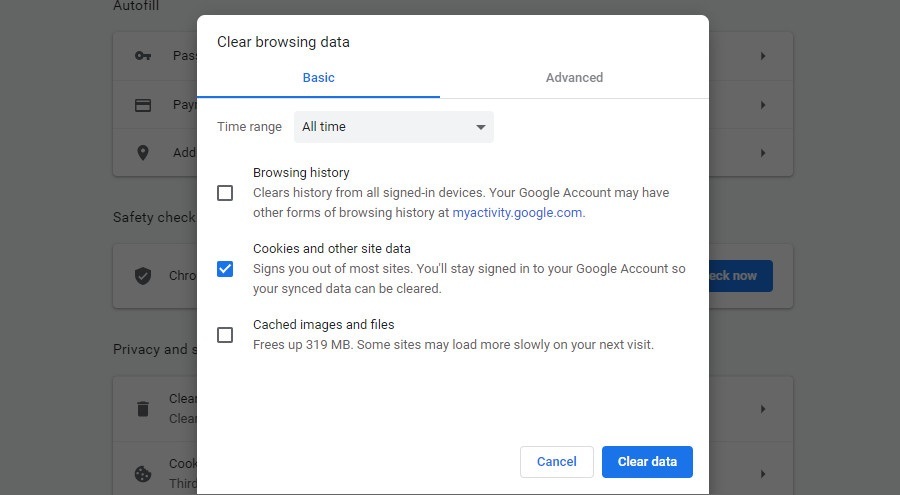
- Iść do Ustawienia
- Kliknij Wyczyść dane przeglądania
- Wybierz Pliki cookie i inne dane witryny i Obrazy i pliki w pamięci podręcznej
- Ustaw Zakres czasu do Cały czas
- Kliknij Wyczyść dane
Te kroki dotyczą również Opery, Brave i innych przeglądarek internetowych opartych na Chromium.
Mozilla Firefox
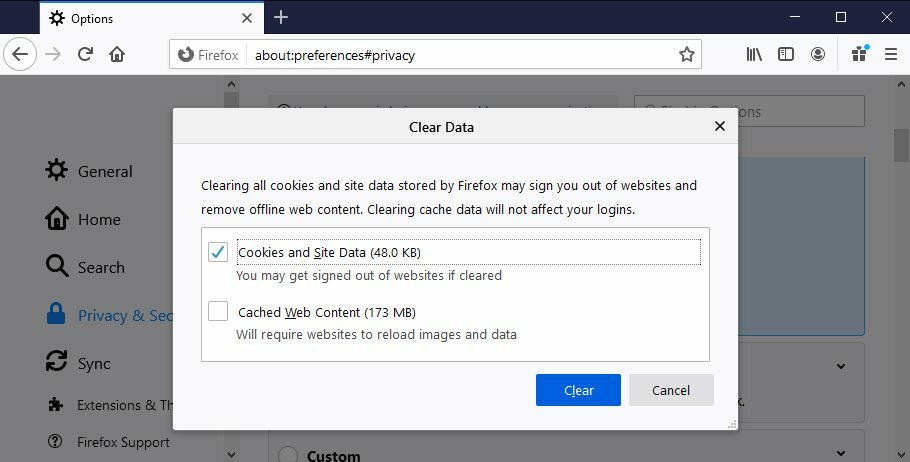
- Wizyta Opcje
- Wybierz prywatność i bezpieczeństwo
- Odnaleźć Pliki cookie i dane witryn
- Kliknij Wyczyść dane
- Wybierz Pliki cookie i dane witryn i Zawartość sieci w pamięci podręcznej
- Kliknij Jasny
Microsoft Edge
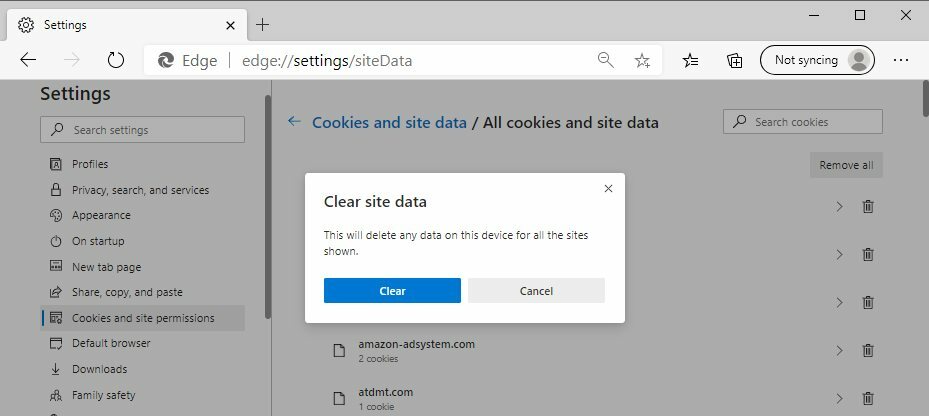
- Iść do Ustawienia
- Wybierz Pliki cookie i uprawnienia witryny
- Kliknij Pliki cookie i dane witryn
- Wybierz Zobacz wszystkie pliki cookie i dane witryn
- Kliknij Usuń wszystko i Jasny potwierdzać
Restoro zostało pobrane przez 0 czytelników w tym miesiącu.